विंडोज 10 में मॉडर्न सेटअप होस्ट क्या है और क्या यह सुरक्षित है?
अनेक वस्तुओं का संग्रह / / August 04, 2021
आधुनिक सेटअप होस्ट विंडोज 10 ओएस में एक मुख्य घटक या प्रक्रिया है। आमतौर पर, यह प्रक्रिया निष्क्रिय रहती है, जिससे आपके सिस्टम के प्रदर्शन पर कोई प्रभाव नहीं पड़ता है। लेकिन इसका एक महत्वपूर्ण उपयोग है जो आपके सिस्टम के अप टू डेट रहने के लिए बहुत महत्वपूर्ण है। इसलिए यदि आप सोच रहे हैं कि प्रक्रिया वास्तव में क्या करती है और क्या यह सुरक्षित है, तो आपको इस लेख को तुरंत पढ़ना होगा।
आधुनिक सेटअप होस्ट मूल रूप से सिस्टम की पृष्ठभूमि पर चलता है। इसका मतलब है कि कोई भी यूजर इंटरफेस नहीं है जिसे आप देख या इंटरैक्ट कर सकते हैं। तो आप सोच रहे होंगे कि यह पहले स्थान पर क्यों चल रहा है? लेकिन आधुनिक सेटअप होस्ट आपके विंडोज 10 सिस्टम पर अपडेट इंस्टॉल करने के लिए जिम्मेदार है।
कल्पना कीजिए कि आप अपने विंडोज 10 ऑपरेटिंग सिस्टम पर एक एप्लिकेशन इंस्टॉल करना चाहते हैं। ऐसा करने के लिए, आपको प्रोग्राम को स्थापित करने के लिए setup.exe फ़ाइल को डाउनलोड और चलाना होगा। इसी तरह, विंडोज डाउनलोड की गई विंडोज अपडेट फाइलों को स्थापित करने के लिए आधुनिक सेटअप होस्ट का उपयोग करता है। आप इस प्रक्रिया की तुलना setup.exe फ़ाइल से कर सकते हैं जिसे आप Windows स्थापना मीडिया या iso फ़ाइल के अंदर पा सकते हैं। इसके समान कार्य हैं, लेकिन यह पृष्ठभूमि में चलता है।
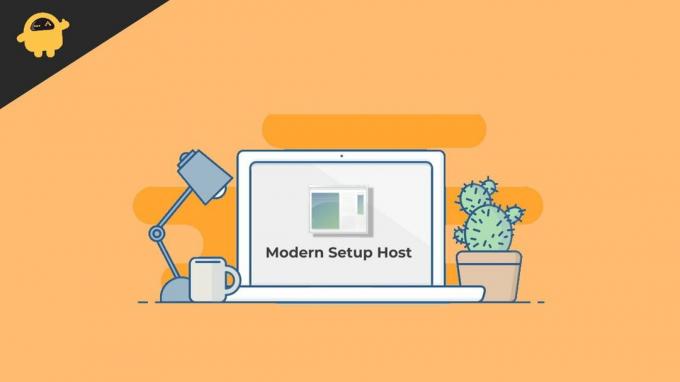
पृष्ठ सामग्री
- विंडोज 10 में आधुनिक सेटअप होस्ट क्या है, और क्या यह सुरक्षित है?
-
आधुनिक सेटअप होस्ट से संबंधित मुद्दे Issue
- अद्यतन समस्या निवारक चलाएँ
- सॉफ़्टवेयर वितरण फ़ोल्डर सामग्री हटाएं
- SFC स्कैनो और DISM टूल चलाएँ
- निष्कर्ष
विंडोज 10 में आधुनिक सेटअप होस्ट क्या है, और क्या यह सुरक्षित है?
जहां तक सुरक्षा की बात है, यदि आपने आधिकारिक आईएसओ या इंस्टॉलेशन मीडिया का उपयोग करके विंडोज सिस्टम स्थापित किया है तो आपको चिंता करने की जरूरत नहीं है। क्योंकि तृतीय-पक्ष स्रोतों और पायरेटेड विंडोज़ इंस्टॉलेशन के साथ, यह कहना बहुत कठिन है कि क्या कोई प्रक्रिया वैध है और सुरक्षित है।
वैसे भी, आप हमेशा प्रक्रिया के गुणों की जांच कर सकते हैं। ऐसा करने के लिए,
- कार्य प्रबंधक में प्रक्रिया का पता लगाएँ और उस पर राइट-क्लिक करें।
- विकल्पों में से, खुली फ़ाइल स्थान का चयन करें। यह उस स्थान को खोलना चाहिए जहां से फ़ाइल एक्सप्लोरर के अंदर प्रक्रिया चल रही है।
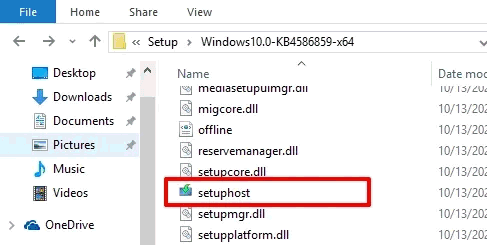
- Setuphost.exe फ़ाइल पर राइट-क्लिक करें और इसकी जांच करने के लिए गुणों का चयन करें।
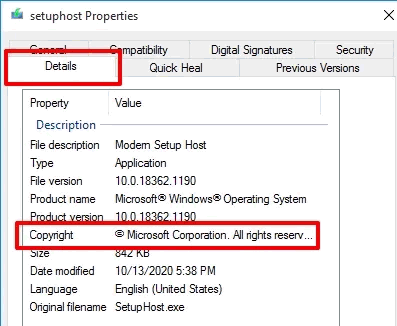
- विवरण टैब के अंतर्गत, आपको यह पता लगाने में सक्षम होना चाहिए कि यह Microsoft से है। अगर ऐसा है तो यह सुरक्षित है।
यदि आपको कुछ अलग और अस्पष्ट लगता है, तो यह महत्वपूर्ण सामान का बैकअप बनाने और अपने भरोसेमंद एंटी-मैलवेयर टूल का उपयोग करके मैलवेयर के लिए स्कैन करने का समय है। सबसे खराब स्थिति में, आप अपने पीसी पर विंडोज ओएस को फिर से स्थापित करना और अधिकृत उत्पाद कुंजी के माध्यम से इसे सक्रिय करना चाह सकते हैं।
आधुनिक सेटअप होस्ट से संबंधित मुद्दे Issue
चूंकि यह एक कोर विंडोज फाइल है, इसलिए इस प्रक्रिया में हमेशा त्रुटियां हो सकती हैं। ये त्रुटियां ज्यादातर आपके विंडोज 10 इंस्टॉलेशन को अपग्रेड या अपडेट नहीं कर पाने के कारण हो सकती हैं। लेकिन शुक्र है कि इस प्रक्रिया से संबंधित मुद्दों के लिए आसान समाधान हैं।
अद्यतन समस्या निवारक चलाएँ
आधुनिक सेटअप होस्ट से संबंधित किसी भी समस्या का पहला और सबसे महत्वपूर्ण समाधान समस्या निवारक चला रहा है। यह लगभग सभी मूर्खतापूर्ण और छोटे मुद्दों को ठीक करने में सक्षम होना चाहिए जो अक्सर बड़े मुद्दों को जन्म देते हैं। समस्या निवारक चलाने के लिए, आप इसे निम्न तरीके से देख सकते हैं और समस्या निवारण लिंक पर क्लिक कर सकते हैं।
- शॉर्टकट कुंजी Windows + I का उपयोग करके सेटिंग ऐप खोलें।
- अब ट्रबलशूट सर्च करें और ट्रबलशूटिंग अदर प्रॉब्लम्स पर क्लिक करें।
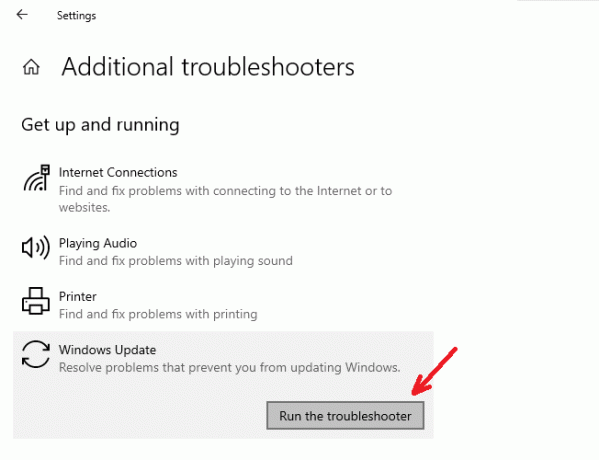
- Windows अद्यतन का चयन करें और समस्या निवारक को कुछ समय के लिए चलने दें।
यदि समस्या बहुत छोटी है तो उसे समस्या को ठीक करने में सक्षम होना चाहिए। अन्यथा यह कम से कम उन मुद्दों का विवरण प्रदान करेगा जिनका उपयोग आप ऑनलाइन देखने या मंचों में पूछने के लिए कर सकते हैं।
विज्ञापनों
सॉफ़्टवेयर वितरण फ़ोल्डर सामग्री हटाएं
विंडोज अपडेट सभी डाउनलोड की गई अपडेट फाइलों को एक फोल्डर के अंदर स्टोर करता है, अर्थात् सॉफ्टवेयर डिस्ट्रीब्यूशन फोल्डर। किसी भी प्रकार की त्रुटियों से बचने के लिए अद्यतनकर्ता को किसी भी भ्रष्ट फ़ाइलों को फिर से डाउनलोड करने के लिए मजबूर करने के लिए आप किसी भी समस्या के मामले में फ़ोल्डर को आसानी से मिटा सकते हैं।
- शॉर्टकट विंडोज की + आर का उपयोग करके रन डायलॉग बॉक्स खोलें।
- SoftwareDistribution टाइप करें और एंटर दबाएं।
- अब, जैसे ही फाइल एक्सप्लोरर में एक फोल्डर खुलता है, इसकी सभी सामग्री का चयन करें।
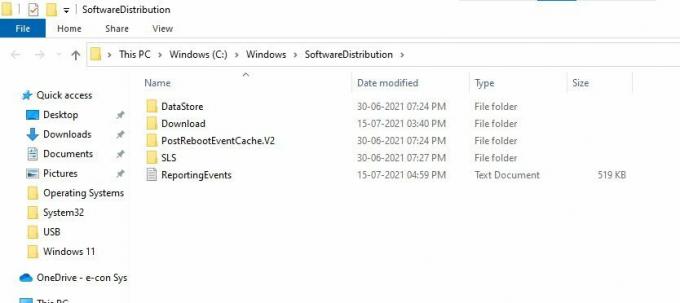
- अंत में, उन्हें हटाने के लिए या तो डिलीट या शिफ्ट + डिलीट कीज़ का उपयोग करके उन्हें हटा दें।
SFC स्कैनो और DISM टूल चलाएँ
विंडोज़ कुछ महत्वपूर्ण उपकरणों के साथ जहाज करता है जो आपके दिन को बचा सकता है जब विंडोज़ ठीक से व्यवहार नहीं कर रही हो। उनमें से एक SFC या सिस्टम फाइल चेकर है, और दूसरा DISM या डिप्लॉयमेंट इमेज सर्विसिंग एंड मैनेजमेंट है। ये उपकरण आपको भ्रष्ट सिस्टम फ़ाइलों के साथ सिस्टम को ठीक करने और ठीक करने में मदद कर सकते हैं।
- सबसे पहले, व्यवस्थापक के रूप में एक पावर शेल या कमांड प्रॉम्प्ट खोलें। (शॉर्टकट विंडोज की + एक्स, फिर ए दबाएं)
- निम्नलिखित कमांड टाइप करें:
एसएफसी / स्कैनो
- फिर अगर यह सफल नहीं हुआ, तो कोशिश करें:
DISM/ऑनलाइन/क्लीनअप-इमेज/स्कैनहेल्थ। DISM /ऑनलाइन /क्लीनअप-इमेज /RestoreHealth
- यह इस मुद्दे को ठीक करने में सक्षम होना चाहिए।
निष्कर्ष
तो जैसा कि आप देख सकते हैं, मॉडर्न सेटअप होस्ट एक वैध विंडोज 10 फाइल है जो आपके सिस्टम को अपडेट करने के लिए उपयोगी है। उस ने कहा, अगर आपने विंडोज़ की एक वास्तविक प्रति स्थापित की है तो आपको चिंता करने की ज़रूरत नहीं है। इसलिए संसाधन-भूखे व्यवहार के बावजूद प्रक्रिया को हटाने या रोकने का कोई मतलब नहीं है। चूंकि प्रक्रिया को अद्यतन प्रक्रिया को तेज करने के लिए अधिक संसाधनों का उपभोग करना चाहिए, जो सामान्य है, बस इसे कुछ समय दें और प्रक्रिया को कुछ समय बाद स्वचालित रूप से अपना काम पूरा करें।
विज्ञापनों
संबंधित आलेख:
- फिक्स: फैमिली सेफ्टी ऐप विंडोज 10 पर काम नहीं कर रहा है
- फिक्स: माउस संवेदनशीलता विंडोज 10. पर बेतरतीब ढंग से बदलती है
- मेरा विंडोज कंप्यूटर मेरे एंड्रॉइड फोन को नहीं पहचानता | विस्तृत फिक्स
- विंडोज 10 में एलिवेटेड एडमिनिस्ट्रेटर अकाउंट को इनेबल या डिसेबल करें
- विंडोज 10 में डिलीट हुए यूजर अकाउंट या प्रोफाइल को कैसे रिकवर करें?



